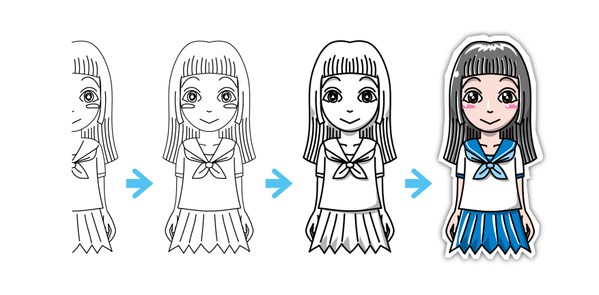Illustrator CCは、モバイル用の様々なアプリケーションと連携することができます。
連携可能なモバイル用の各アプリケーションを下図にまとめました。対応機器(現在はiPhoneまたはiPadのみ)を持っている場合は試しにインストールしてみれば、Illustratorの新たな側面が引き出せるかもしれません。
Adobeから発売されているデジタルペン等の周辺機器に対応しているのも、各モバイルアプリのアピールポイントになっています。
▼Illustrarator CCと連携できるモバイルアプリの一覧(ひとこと解説付き)
●せっかくのモバイルアプリのモッタイナイ現状
デスクトップマシンでDTP作業を行っている立場からいえば、「Color」「Brush」「Shape」 などのアプリにはモバイル用でなければならない必然性を感じません。パソコンでも同様のアプリが動かせて、パソコンのカメラで写真を直接撮影したり、デジカメやスマホで撮影した写真を取り込んだりできるようになれば、パワーのあるマシンで作業ができてより効率的ではないでしょうか。
おそらく、移動時間等にちょっとした素材作りができるという目的で開発されたのでしょうが、せっかくの便利なアプリなのに、特定の機器を持っている人しか利用できないというのがとてももったいなく感じます。
●Webアプリ化など幅広く使える展開を希望
補助ツールとして軽快に使うことが目的であれば、いっそのことすべてのアプリをWebブラウザー上で動くWebアプリとして開発してもらえないものでしょうか。Webアプリならば、状況に応じてデスクトップ機器とモバイル機器のどちらからでも利用できるため、より軽快に活用できます。
また、モバイル機器用のアプリは古いOSだとすぐに対応外になってしまいうことも少なくありません。「快適ではないが、スペックの低い機器でも一応動く」という程度で構わないので、幅広い機器で使えるようにしてもらいたいものです。
※厳密にいえば、
モバイルアプリとの連携は
Illustrator CC2014.1自体の新機能というわけではありませんが、Adobe社が新機能としてアナウンスしているのでここでも紹介しました。
「CC2014.1の新機能」の紹介は今回で一区切り。長らくお付き合いありがとうございました。次回からは中断していた
「CC2014の新機能」の連載をお届けする予定です^^
この記事の更新履歴
関連記事